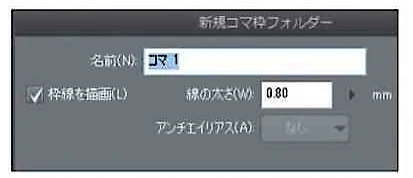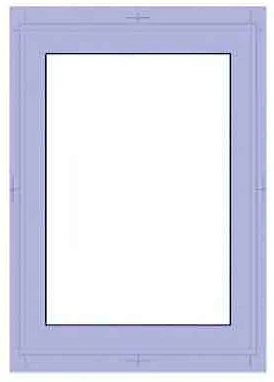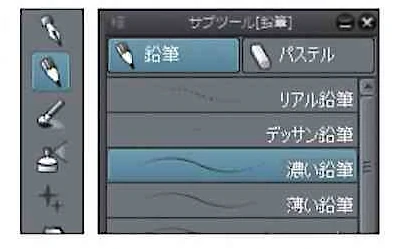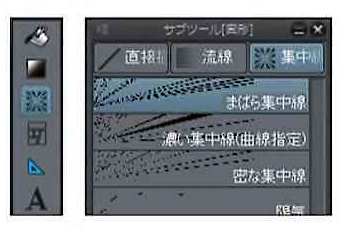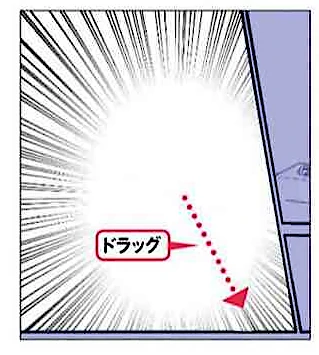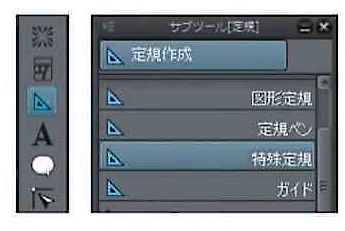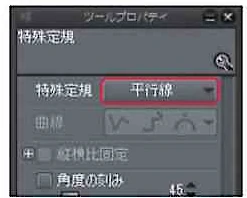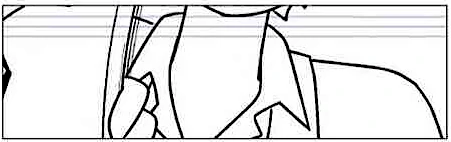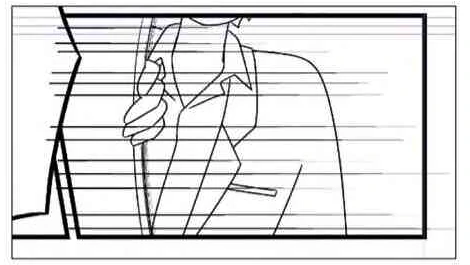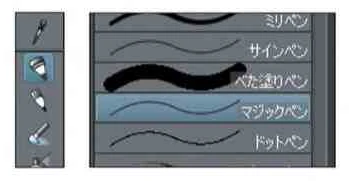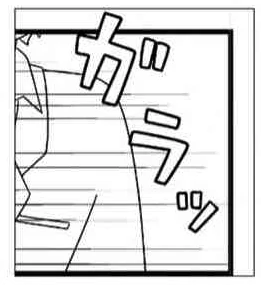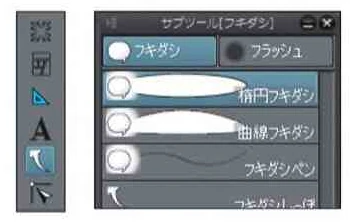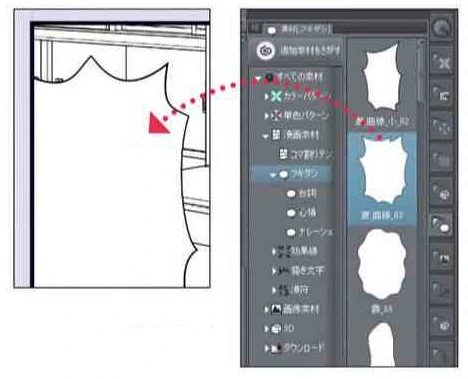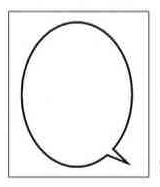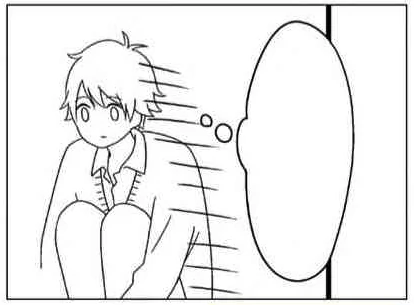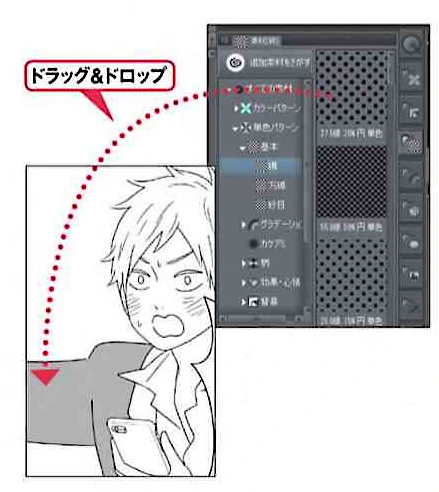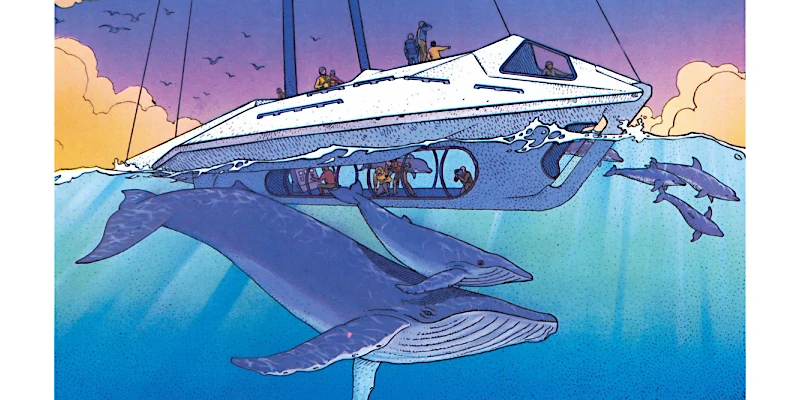クリップスタジオペイント「マンガができるまでの作業の流れ」についてご紹介
ご訪問ありがとうございます。
今回は、クリップスタジオペイント「マンガができるまでの作業の流れ」についてご紹介します。
スタジオクリップ関連サイトマップのご紹介
リンク
クリップスタジオペイント「マンガができるまでの作業の流れ」についてご紹介
マンガ制作に使うツールや機能に注目しながら、原稿の完成までの流れをご紹介します。
| クリップスタジオペイント「マンガができるまでの作業の流れ」についてご紹介 |
| 【1】 |
キャンバスを作成 |
| 【1-1】 |
「コミック」の設定で新規キャンバスを作成 |
| 【1-2】 |
ネームを描く |
| 【2】 |
ネームを描く |
| 【2-1】 |
セリフやコマ割り、構図などを決める「ネーム」 |
| 【3】 |
コマを割る |
| 【3-1】 |
「長さの単位」を設定 |
| 【3-2】 |
枠線の太さを設定 |
| 【3-3】 |
コマ割り |
| 【4】 |
下描き |
| 【4-1】 |
「ペン」「鉛筆」で下書き |
| 【5】 |
ペン入れ |
| 【5-1】 |
ペンで清書 |
| 【6】 |
効果線と書き文字 |
| 【6-1】 |
効果線を描く |
| 【6-2】 |
定規で効果線を描く |
| 【6-3】 |
「ペン」ツールの「効果線用」が便利 |
| 【6-4】 |
書き文字を描く |
| 【7】 |
フキダシ・テキストを入れる |
| 【7-1】 |
「フキダシ」の作成 |
| 【7-2】 |
セリフを入れる |
| 【8】 |
ベタ・トーンを貼る |
| 【8-1】 |
「ベタ」作成 |
| 【8-2】 |
トーン(網点)で表現する |
【1】キャンバスを作成
【1-1】「コミック」の設定で新規キャンバスを作成
「ファイル」メニュー→「新規(ショートカット:Ctrl + N)」で新規キャンバスを作成。「作品の用途」は「コミック」に設定します。
【1-2】サイズや表現色の設定
サイズや表現色を決める設定では「プリセット」から「B5判モノクロ(600dpi)」を選択しました。
【2】ネームを描く
【2-1】セリフやコマ割り、構図などを決める「ネーム」
マンガの世界ではセリフやコマ割り、構図などを決めるラフを「ネーム」といいます。「ネーム」は絵の細部にこだわらず時間をかけないで描きます。
「ネームのテキスト」について
作例のネームはセリフを手描きで入れていますが、ネームの段階で「テキスト(ショートカット:T)」ツールでセリフを入れる方法もあります。
【3】コマを割る
【3-1】「長さの単位」を設定
コマ割りの前に「ファイル」メニュー→「環境設定」→「定規・単位」の「長さの単位」を設定しておきます。
「長さの単位」を「mm」にしておくとサイズをイメージしやすいです。
【3-2】枠線の太さを設定
コマを作成します。「レイヤー」メニュー→「新規レイヤー(ショートカット:Ctrl + Shift +N)」→「コマ枠フォルダー」を選択。作成時に枠線の太さを設定できます。
コマの枠線の太さは「0.8mm」くらいが標準的です。
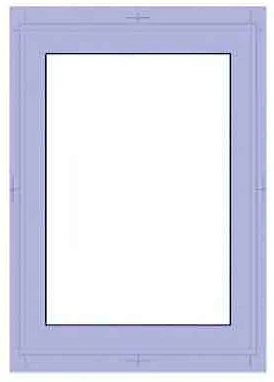
【3-3】コマ割り
ネームに合わせてコマを割っていきます。割ったコマの間隔は、環境設定で設定した大きさになります。
「コマ枠」ツールの「コマ枠カット」にあるサブツールでコマを割っていきます。「左右の間隔」「上下の間隔を設定してからコマ割りしよう。ここでは「枠線分割」を使っています。
【4】下描き
【4-1】「ペン」「鉛筆」で下書き
下描きしていきます。下描きは「ペン(ショートカット:P)」や「鉛筆(ショートカット:P)」ツールがオススメです。作例では「濃い鉛筆」を使用しています。
【5】ペン入れ
【5-1】ペンで清書
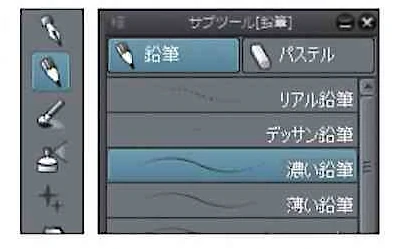
下描きが済んだらペン入れしよう。ペン入れとは、ペンで清書の線を入れること。「ベン(ショートカット:P)」ツールから好みのサブツールを選んで描画します。ここでは、「カブラペン」を使用しています。
作例では「カブラペン」を使いましたが、強弱がつけやすい「Gペン」なども使いやすいです。
線の修正がしやすい「新規ベクターレイヤー」
ベクターレイヤーでペン入れすると線の修正がしやすくなります。
【6】効果線と書き文字
【6-1】効果線を描く
「図形」ツールにある「流線」や「集中線」グループのサブツールで効果線を描くことができます。
「図形」ツール→「集中線」→「まばら集中線」は楕円の基準線を描画して作成します。
【6-2】定規で効果線を描く
定規でも効果線を描けます。ここでは「定規(ショートカット:U)」ツール→「特殊定規」の設定を「平行線」で作業しています。
「ツールプロパティ」
パレットで「特殊定規」を「平行線」に。
「ツールプロパティ」パレットの「角度の刻み」にチェックを入れると45°刻みで定規を作ることができ(初期設定)、横方向にドラッグすると水平な平行定規を作成できます。
【6-3】「ペン」ツールの「効果線用」が便利
定規で描く場合は「ペン(ショートカット:P)」ツールの「効果線用」が便利です。強弱のはっきりした勢いのある線が描けます。
【6-4】書き文字を描く
書き文字は線の強弱をつけずに描きます。「マーカー」グループのサブツールを使って均一の線で描くとうまくできます。
マジックのような線で描きたいときは「マジックペン」がオススメです。
【7】フキダシ・テキストを入れる
【7-1】「フキダシ」の作成
フキダシは、フキダシ素材や「フキダシ」ツールで作成できます。
フキダシ素材
「素材」パレットからドラッグ&ドロップで追加します。
フキダシツール
「フキダシ」ツールは「フキダシしっぽ」でしっぽをつけられます。
ペンで描いたフキダシ
ほかのペン入れと同じく「ペン(ショートカット:P)」ツールでフキダシを描くこともできます。均一な細い線で描かれることが多いのですが、強弱のついた線で描く人もいます。好みで使い分けよう。
【7-2】セリフを入れる
フキダシの中を「テキスト(ショートカット:T)」ツールでクリックし、文字を入力してセリフを入れます。
文字の大きさやフォント、縦書き・横書きなどを「ツールプロパティ」パレットで設定できます。
【8】ベタ・トーンを貼る
【8-1】「ベタ」作成
マンガでは黒く塗りつぶすことを「ベタ」といいます。「塗りつぶし(ショートカット:G)」ツールだと手早くベタができます。
「他レイヤーを参照」だと線画を参照しながら別のレイヤーに塗りつぶしができます。
【8-2】トーン(網点)で表現する
モノクロのマンガはグレーをトーン(網点)で表現します。選択範囲を作成し、トーンを貼ります。
「素材」パレット→「単色パターン」→「基本」に様々なトーンが用意されており、ドラッグ&ドロップで貼り付けられます。
トーンの種類は貼り付けた後でも変えることができます。

スタジオクリップ関連サイトマップのご紹介
リンク
クリップスタジオペイント関連ページのご紹介
クリップスタジオペイント関連ページをご紹介します。
キャラクターモデル(プラモデル)TOPサイトマップ
キャラクターモデル(プラモデル)TOPのサイトマップをご紹介します。
リンク
キャラクターモデル(プラモデル)関連のご紹介
キャラクターモデル(プラモデル)関連をご紹介します。
ホビープラモデルTOPサイトマップ
ホビープラモデルTOPのサイトマップをご紹介します。
ホビー(おもちゃホビー) | 中古・新品通販の駿河屋
ホビーサイトマップ関連ページのご紹介
「RCラジコン」についてご紹介|Top

「RCラジコン」関連ページご紹介|Top
「RCラジコン」関連ページのご紹介|Topご訪問ありがとうございます。今回は、「RCラジコン」関連ページをご紹介します。
【プラモデルTOP】プラモデル関連ページのご紹介

【プラモデルTOP】プラモデル関連ページのご紹介
【TOP】プラモデル関連ページのご紹介ご訪問ありがとうございます。今回は、プラモデルの関連ページをご紹介します。ガンダム(プラモデル/ホビー/おもちゃホビー) | 中古・新品通販の駿河屋
【ミリタリーTOP】ミリタリー系ホビー関連ページのご紹介

【ミリタリーTOP】ミリタリー戦車ホビー関連ページのご紹介
【TOP】ミリタリー戦車ホビー関連ページのご紹介ご訪問ありがとうございます。今回は、ミリタリー戦車ホビー関連ページをご紹介します。戦車・ミリタリー | プラモデル(ホビー/おもちゃホビー) | 中古・新品通販の駿河屋
【エアガンTOP】エアガン・電動ガン関連ページのご紹介

【エアガンTOP】エアガン・電動ガン関連ページのご紹介
【TOP】エアガン・電動ガン関連ページのご紹介ご訪問ありがとうございます。今回は、エアガン・電動ガン関連ページをご紹介します。アニメ レンタルアップDVDソードアート・オンライン オルタナティブ ガンゲイル・オンライン 単巻全6巻セット
コペンギン・サイトマップ

懐かしの名作から最新作までの豊富な品揃え!通販ショップの駿河屋
コペンギンサイトマップ関連ページのご紹介
【ゲームTOP】ゲーム関連ページのご紹介

【ゲームTOP】ゲーム関連ページのご紹介
【TOP】ゲーム関連ページのご紹介ご訪問ありがとうございます。今回は、ゲーム関連ページをご紹介します。PS5ソフトELDEN RING
【書籍・雑誌TOP】書籍・雑誌サイトマップ関連ページのご紹介

【書籍・雑誌TOP】書籍・雑誌サイトマップ関連ページのご紹介
書籍・雑誌サイトマップ関連ページのご紹介ご訪問ありがとうございます。今回は、書籍・雑誌サイトマップ関連ページをご紹介します。その他コミック初版)AKIRA(デラックス版) 全6巻セット / 大友克洋
【ホビーTOP】ホビーサイトマップ関連ページのご紹介

【ホビーTOP】ホビーサイトマップ関連ページのご紹介
【TOP】ホビーサイトマップ関連ページのご紹介ご訪問ありがとうございます。今回は、ホビーサイトマップ関連ページをご紹介します。プラモデル1/100 MG MS-09 ドム 「機動戦士ガンダム」